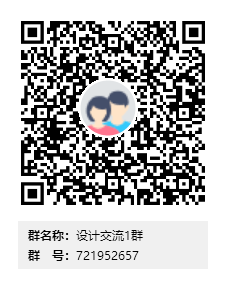共计 481 个字符,预计需要花费 2 分钟才能阅读完成。
本案例分享给小伙伴们一个用 CorelDRAW X8 绘制小米手提袋,主要介绍手提袋的构成制作、明暗变化以及材质的体现。 1 选择矩形工具并执行“窗口→泊坞窗→变换→倾斜”命令,如图所示。
2

3

4

5

6

7

8

正文完
发表至: CorelDRAW
2019-06-26